原理:
首先想要上网的先决条件就是要有一个属于自己的IP地址,我们的校园网都是链接WIFi后验证身份的,但请注意,这个时候我们已经连接上了学校装的路由器。所以我们先查看在不登录的情况下,学校的路由器是否给我们分配了IP(在后边我们会知道,会一定给我们分配IP的)。按住Win+r后,输入cmd启动命令行,输入以下命令。
tracert baidu.com
如果出现了下图红线数字不一样无所谓,就说明本方法适合你(其实基本上可以说一定适合所有的校园网用户)
分析:
此时我们已经有了IP地址,为什么不能上网呢,原因是我们通过此IP发送的请求,会先经过校园网的服务器,这个服务器会查看你是否登陆,如果没有登录,就会强制重定向到登录界面,如果登录,就会发送你的请求。所以如果我们让一台别的“服务器(可上网的设备)”来接受转发我们的请求,我们就可以绕过认证了。
测试网关:
一般来说如果是使用的无线网络,无线网关会放行 UDP67/68,也就是 DHCP 端口来获取 ip,和 UDP53(DNS 端口)来获取 DNS,使用如下工具来测试 53 端口是否通行:项目地址
下载下来之后解压并运行 dist 内的 UDP53.exe。
如果出现的是 congratulations,那就代表 53 端口完全放行,可以使用下面的方法,如果不是的话,就只能通过 DNS 通道来搭建环境,下面不做介绍。
购买服务器:
选择1:阿里云
在阿里云服务器上购买一个学生机,注册一个阿里云账号登陆并找到云翼计划,购买一个学生机,系统选择 CentOS7,设置登陆密码,然后使用ssh 工具,远程连接到服务器上。
选择2:腾讯云
腾讯云购买一台轻量型服务器,找到学生优惠计划,大概是1.9 折,一年99就能有2核2G4M,月600G
一、搭建服务器后端
放行端口:UDP53

登陆服务器

更新 yum 源

yum update
输入 y 确认,然后安装依赖库
yum -y install gcc zlib-devel openssl-devel readline-devel ncurses-devel
在当前目录 /root 下载 softether VPN server 端
wget https://github.com/SoftEtherVPN/SoftEtherVPN_Stable/releases/download/v4.34-9745-beta/softether-vpnserver-v4.34-9745-beta-2020.04.05-linux-x64-64bit.tar.gz解压缩
tar -xvf softether-vpnserver-v4.34-9745-beta-2020.04.05-linux-x64-64bit.tar.gz进入目录并安装
cd vpnserver
make然后同意一些东西啥的,全程填入 “1” 就行了,这是编译成功后的图片。
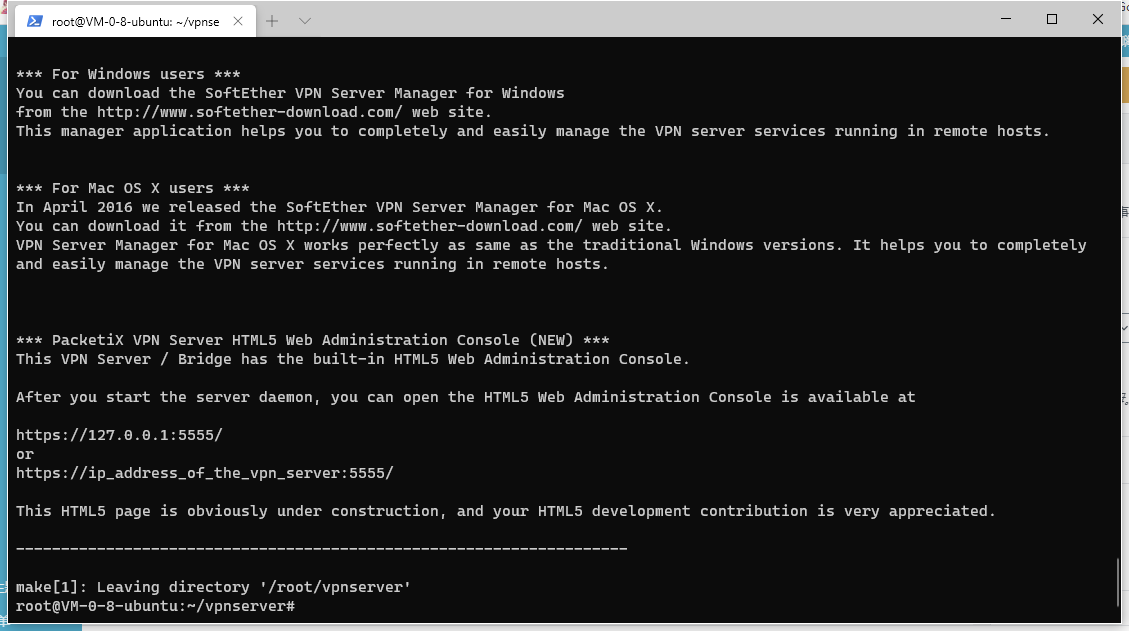
安装完后再当前目录继续输入
./vpnserver start这样就启动成功了,建议screen挂起来,就是默认后台运行
停止当前运行的 VPN 服务器(如果需要):
./vpnserver stop启动新的screen会话:
screen -S vpnserver在screen会话中启动 VPN 服务器:
./vpnserver start分离screen会话:
按下 Ctrl + A,然后按 D,这将使您分离当前的 screen 会话,VPN 服务器将继续在后台运行。
通过这种方式,即使您退出终端,VPN 服务器也会继续运行。到这一步就OK了,下面是设置密码,可设可不设置
*开启服务
./vpncmd*依次输入 1,回车,回车,再输入
ServerPasswordSet
*设置服务端密码,到此服务器端已经部署完毕
二、管理Softether VPN server,生成配置文件
下面回到 PC 端,以 win10 为例,先从官网下载最新版
下载地址:SoftEtherVPN

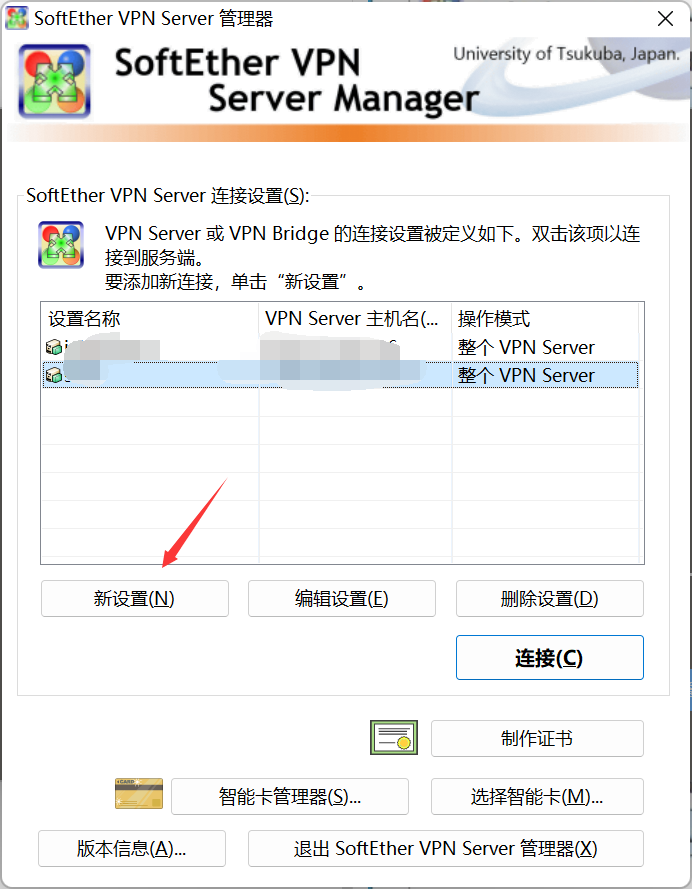
名称随便填,主机名填入自己服务器的ip,密码自己设置,端口号可以后面再改,其他一般是不用改。
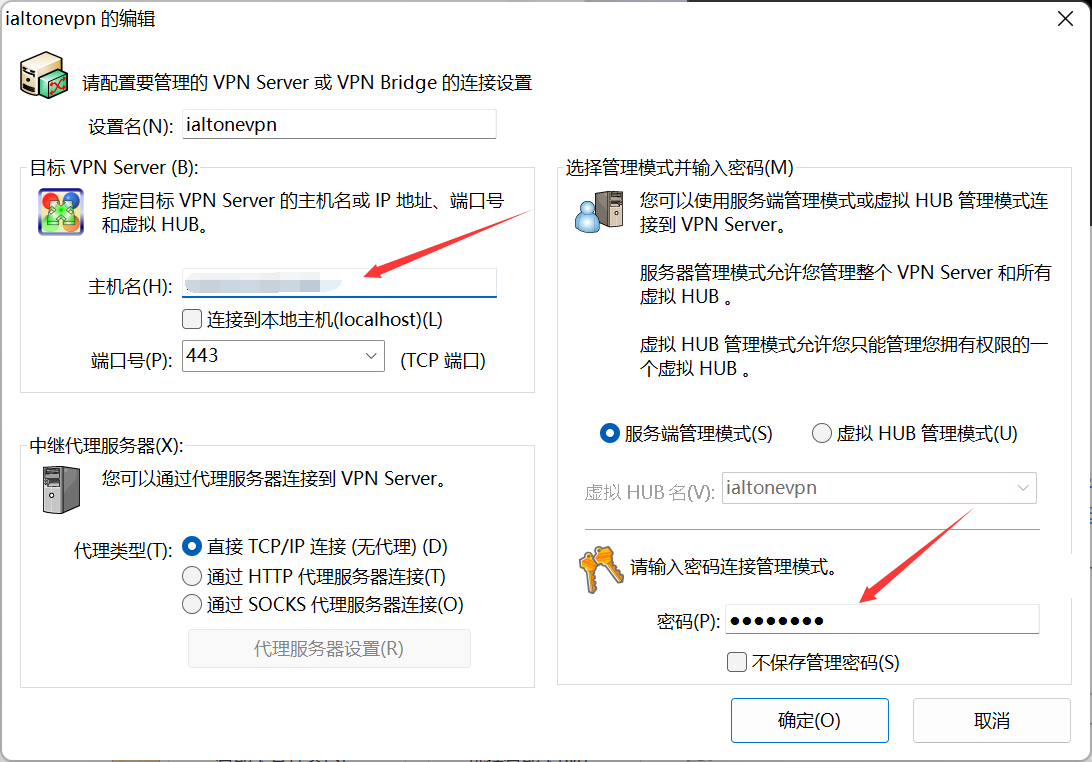
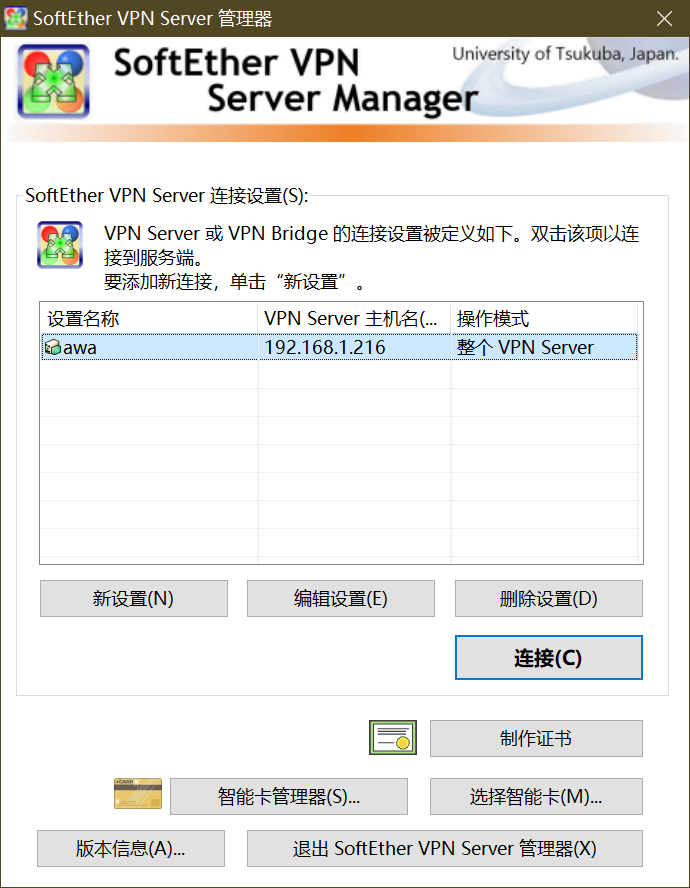
如图进行连接服务端并添加用户。
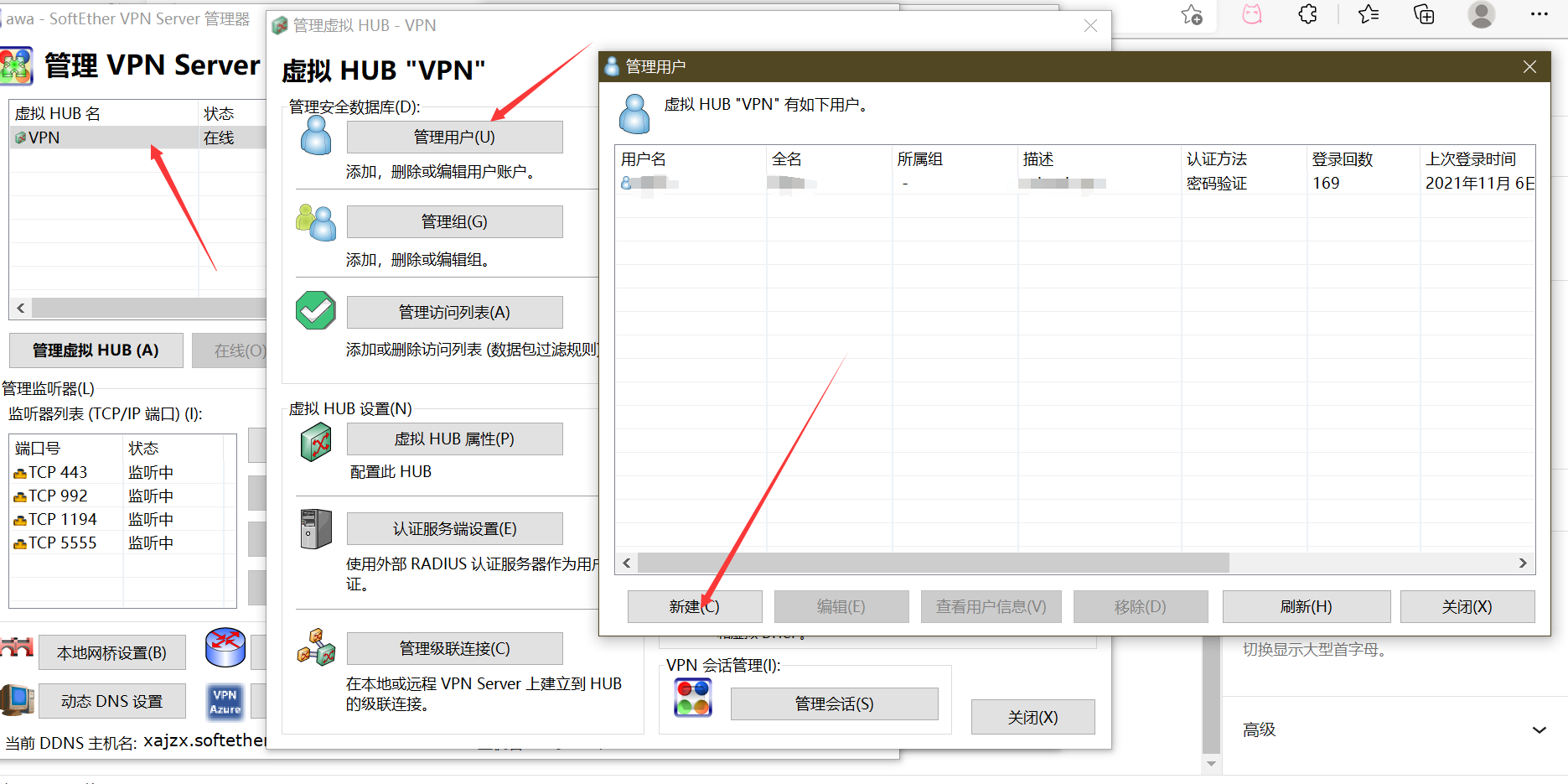
开启NAT
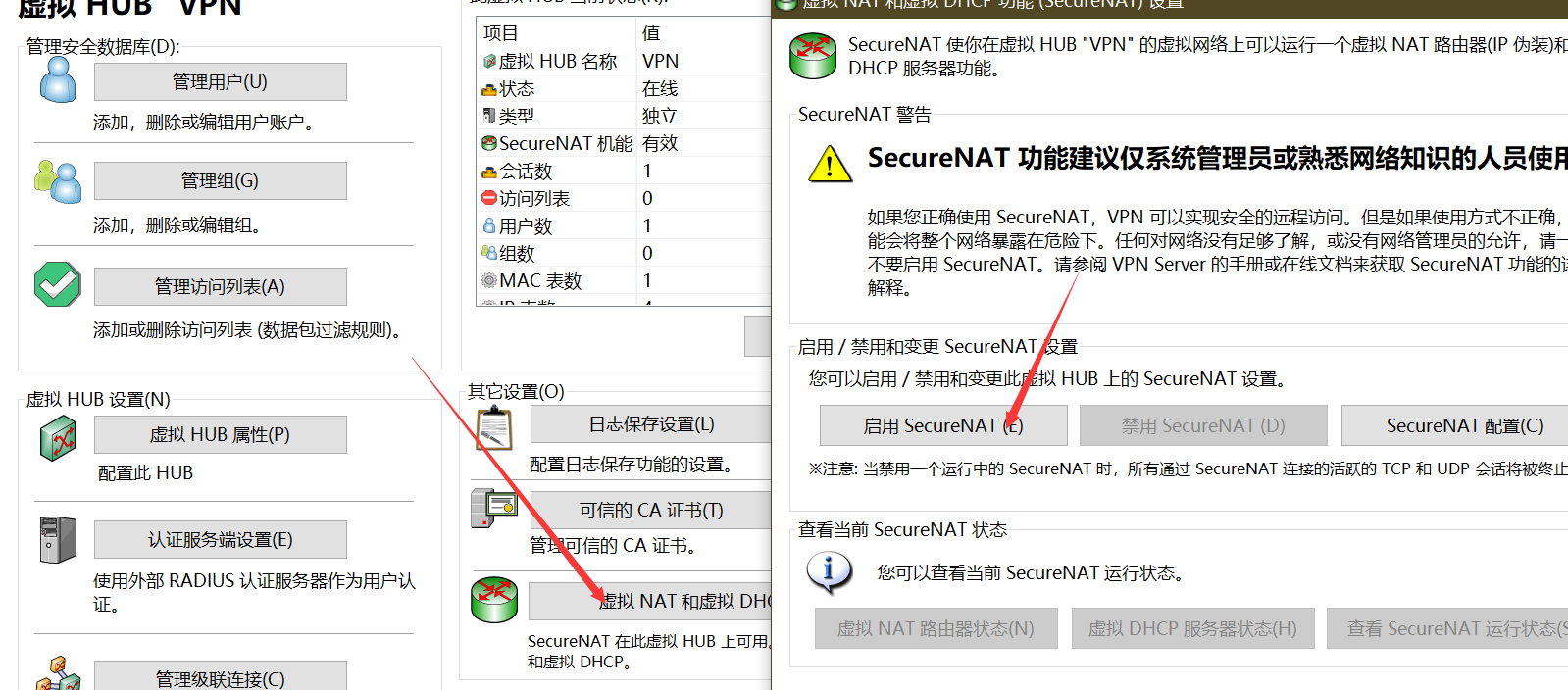
设置端口并导出配置文件。
把默认的1194端口改为53或67或68等等,根据测试情况优先53端口,如果不行再尝试其它端口。
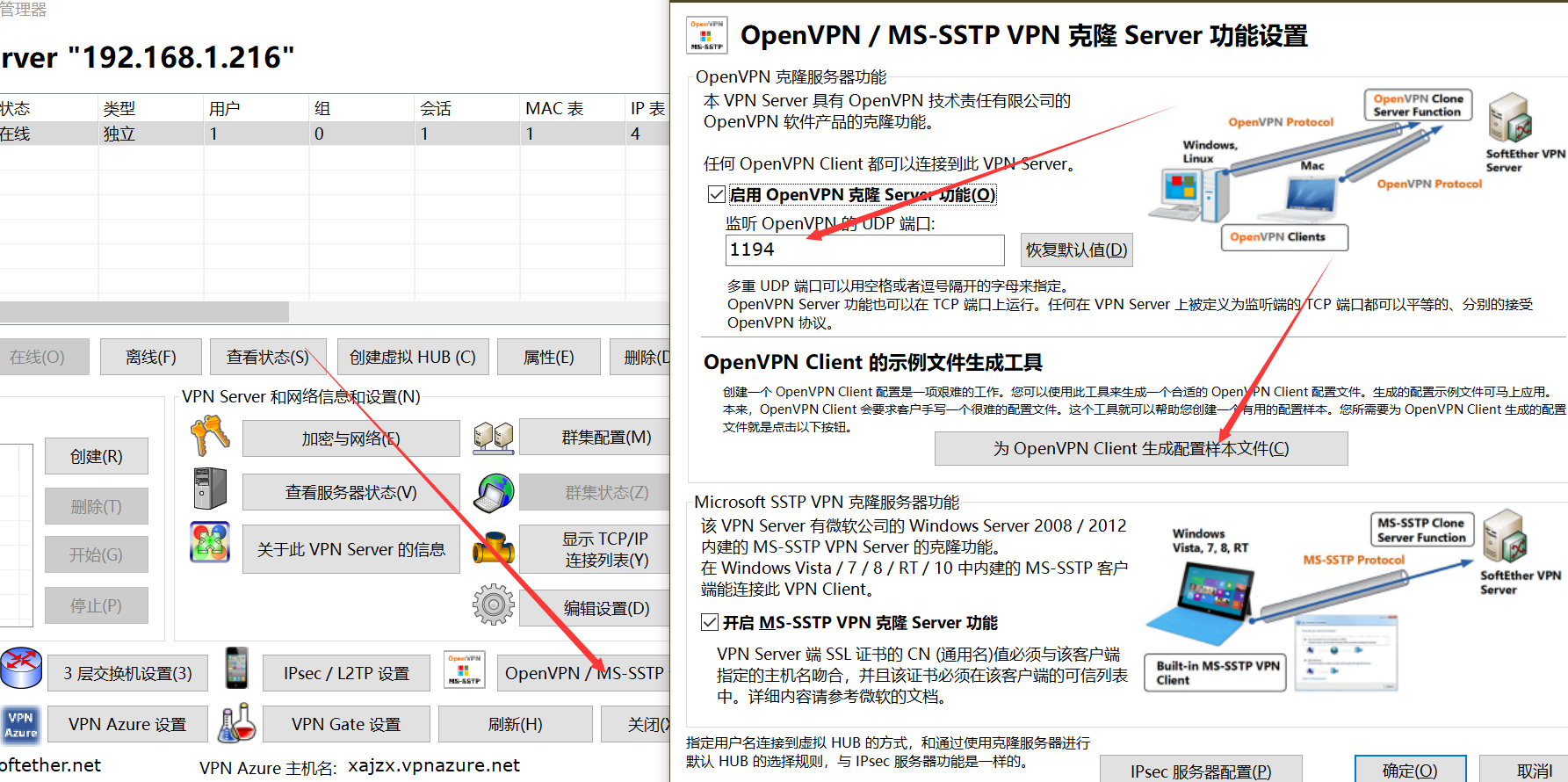
设置好端口再下载并修改配置文件 xxx_openvpn_remote_access_l3.ovpn。
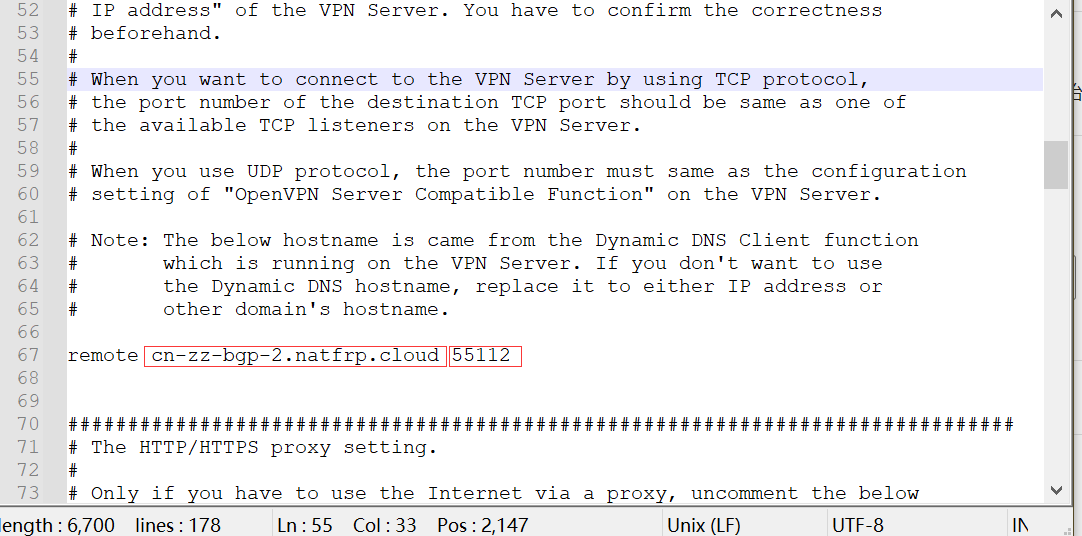
需要配置地址和端口,按照实际情况修改。
请将压缩包内的 “vm-0-8-ubuntu_openvpn_remote_access_l3.ovpn” 文件提取出,然后编辑它。
找到 “remote” 这段,将原来的值修改成实际需要的值。

如下(推荐改成域名:用你的域名 A 记录到服务器)

后面的 67 是端口,你可以改成 “53, 65, 66, 67, 68” 的其中一个,可能需要一个一个测试。
三、客户端管理,导入配置
下载并安装 OpenVPN 客户端,导入 .ovpn 文件。
点击下载:电脑版
点击下载:安卓版
连接时键入用户名密码,然后大概像这样就连接成功了,可以试试打开其他网站了。

参考文章:
校园网免认证教程(windows端)+阿里云轻量级服务器-CSDN博客